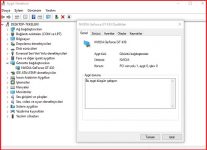Sürücüler bilgisayarın donanımının Windows’ta çalışmasını sağlayan yazılımdır. Eğer sürücüler de kullanımdan dolayı hata varsa veya yüklü olmayan sürücü mevcutsa Windows donanım arızalarıyla, driver hatalarıyla karşılaşır.
Böyle bir durumda sürücü güncellemelerini denemeden ve hiçbir risk almadan önce , sistem de yüklü olan sürücülerinizi yedekleyebilir, kolaylıkla da tekrar yüklemek istenildiğinde veya sorun yaşadığınız da tekrar geri dönebilirsiniz.
Windows 10’da neden sürücü (Driver) yedeklemesi yapılmalıdır?
Windows 10’u yeniden kuruluyorsa veya yükseltiyorsa, PC donanımının işletim sistemini etkin etmek için aygıt sürücülerine ”Driver”a ihtiyaçı vardır. İlk yüklendiği zaman, Bilgisayar da kurulu olmayan donanım çevre birimleri için sürücüler manuel olarak bulunup kurulması gerekiyor. Ancak Windows 10 sisteminin düzgün çalışması için gereken çoğu sürücüyü genel olarak Windows 10 otomatik algıladığından, normal şartlar altında bu bir sorun değildir.
Fakat, Windows 10 PC’ye bazı aygıt sürücülerini bulamadığı ve yüklüyemediği zamanlar olabiliyor. Böyle bir sorunda, DISM komutu kullanılarak Windows 10’u yüklemeden önce, PC’de yüklü ve varolan herhangi bir sürücüyü yedeklemek mümkündür. Windows 10’da programsız Sürücü (Driver) yedekleme ve geri yükleme işleminin nasıl yapıldığına buyurun beraber bakalım.
1) Komut istemini, Windows 10/ 8. 1 / 8 işletim sistemli PC’niz de yönetici olarak açın.

2) Öncelikli olarak yedekleme için istenilen yere bir klasör açıp adlandırın. Ardından
dism /online /export-driver /destination:"C:\Users\PCHatalari\PCHatalari" komutunu girin ve Enter tuşuna basın.
“C:\Users\PCHatalari\PCHatalari” oluşturduğunuz klasör ve nereye kayıt ediyorsanız burayı kendinize göre belirlemeniz gerekiyor. Sürücüleri nereye yedeklemek istiyorsanız o klasörün uzantısını, yolunu bulup kopyalayıp yukarıdaki kodun yerine yapıştırma yapmanız gerekiyor.
Oluşturduğunuz klasörün yolunu ise şekilde öğrenmek mümkündür.
Klasörün bulunduğu yere gidip üzerinde iken Shift tuşuna basılı tutun bırakmayın ve klasöre sağ tıklayın, gelen seçeneklerin arasından “Yol olarak kopyala” seçeneğine basın. Böylelikle klasörün yolu kopyalanmış olur size bahsetmiş olduğum yere kendi yol kodunuzu yapıştırabilirsiniz.
3) Belirtilen Klasöre veya yere aktarılan tüm sürücü dosyaları, oluşturduğunuz ” C: \ Klasör-adı” dizininde tüm sürücüler kayıt edilmiştir.

Windows 10’da Yedeklenen Sürücüler (Driver) Nasıl Geri yüklenir?
Bilgisayara kayıt edilen sürücüler inf dosyalarına sahip klasörler şeklindedir. INF uzantılı dosyada bulunan klasörü belirterek sürücüleri manuel olarak Windows aygıt yöneticisinden geri yükleme yapılması gerekmektedir.
Windows’ta sürücüyü el ile manuel güncelleme işlemine geçelim. Aygıt Yöneticisini kullanarak yapıyoruz.
Windows 10’da Ayğıt Yöneticisi Nasıl Açılır?
Klavyeden kısa yoldan pratik olarak açabilmek için yazmış olduğum tuşlara aynı anda basılması gerekiyor. ”Windows” tuşuna ve ”X” tuşuna birlikte basın. Sol Alt Başlat menüsünde aşağıda örnek olarak atmış olduğum menü gelecektir. Buradan 5. sırada görünen Aygıt yöneticisine direk olarak tıklayıp girebilirsiniz.

Yüklemek istenilen Sürücü cihazını bulun ve seçin. Sürücüsü yoksa, bilinmeyen bir aygıt olarak görülür ve onun üzerine tıklayıp işlem yapılır.
Sürücü yazılımını nereden ve nasıl arayacağını soran yeni bir pencere açılacaktır. Burada İkinci seçeneği seçin, ” Sürücü yazılımı için bilgisayarımı tara”
Bilgisayara daha önce den Yedeklenen sürücüleri klasörü seçin. Aşağıda nasıl yapacağınıza dair yazılı anlatımın yanı sıra görselli örnek olarak sıra numarası vererek anlatım yaptım.
Bu aşamadan sonra sürücü güncelleme, yükleme işlemi başlar, yüklendiğin de Son’a tıklayın.